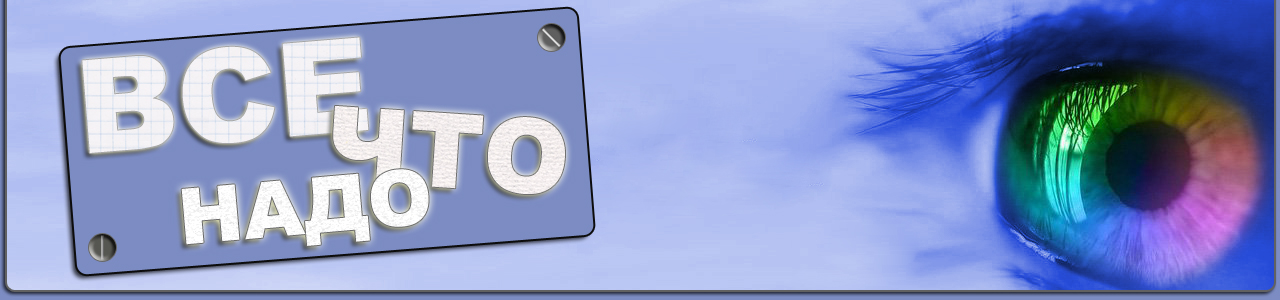Скоро лето, купальный сезон, поэтому я решил порадовать наших милых дам вот таким способом украсить свою фотографию. Урок непростой, но интересный. Поэтому вперед, за дело!

Итак, создайте новый документ, залейте фоновый слой черным цветом и нарисуйте с помощью Gradient Tool вот такую фигуру:


Теперь выберем девушку, мне попалась на глаза вот эта (и не спрашивайте, откуда у меня это фото):

Поместим ее на наш документ и назовите слой girl:

Обрежем по контуру с помощью Polygonal Lasso Toll:

Теперь кликните по иконке слоя girl, чтобы выделить изображение по контуру:

В меню выбираем Select->Modify->Border и выбираем значение 5-6 пикселей. Теперь ваше выделение должно стать вот таким:

Нажмите Ctrl+J, чтобы создать новый слой из выделения. Затем выберите в меню Filter->Blur->Gaussian Blur:

Сдублируйте пару раз этот слой. Таким образом мы придали мягкость краям фото. Теперь склейте (Ctrl+E) все слои, кроме самого нижнего. Вот что у вас должно получиться:

Теперь немного подправим яркость и контрастность фото (Image->Adjustments->Brightness/Contrast):

Теперь мы должны немного затемнить края фотографии. Для этого с помощью инструмента Elliptical Marquee Toll (параметр Feather поставьте равным 15-20 пикселей) выделите область так, чтобы ее края не касались границ документа, затем кликните правой кнопкой внутри выделения и выберите Select Inverse:


Таким образом мы выделили область вокруг девушки. Нажмите несколько раз Del, пока рука слева не потеряет свои четкие очертания:

Снимите выделение. Теперь перейдем непосредственно к обработке фото. Отредактируйте Blending Options (правой кнопкой мыши по слою в палитре слоев) слоя girl, а именно Outer Glow:

Вот что у вас должно выйти после обработки:

Сдублируйте слой girl, зайдите в его Blending Options и снимите галку с Outer Glow. Поместите новый слой под girl, как показано на рисунке ниже:

Идем в Filter->Blur->Motion Blur и там выставляем вот такие параметры:

А вот и результат обработки фото:

Создайте новый слой под слоем girl copy. Теперь идем Filter->Render->Clouds. Режим смешивания этого слоя выставьте Color Dodge, а параметр Fill равным 66%:

Вот что получилось у меня:

Снова создаем новый слой, на этот раз он должен быть ниже слоя с облаками и выше фонового слоя, т.е. второй снизу.
Идем Filter->Render->Fibers и выбираем параметры, как на рисунке:

Теперь выбираем в меню Filter->Blur->Motion Blur:

Поворачиваем слой:

С помощью полигонального лассо (Feather выставьте на 30 пикселей) выделите примерно вот такую область:

Затем щелкните правой кнопкой мыши внутри выделения и выберите Select Inverse. Нажмите на клавиатуре Delete. Теперь получившуюся фигуру зальем радугой, для этого отредактируйте Blending Options, а именно Gradient Overlay:

Вот что получилось у меня:

Осталось совсем немного, наберитесь терпения =) Итак, примерно таким образом должна выглядеть сейчас ваша палитра слоев:

Теперь самое интересное. Создайте новый слой выше фонового. Выставьте ему режим смешивания Color Dodge. Теперь выберите белый цвет и инструмент кисть. Нажмите F5. Вы сейчас смотрите на настройки отображения кистей. Здесь самое главное - не теряться и экспериментировать. Сначала попробуйте выставить параметры, как на картинках снизу и немного порисовать кистью, а когда вы поймете принцип - вы сами сможете редактировать эти параметры.



Итак, потратив 15 минут на рисование кистями я добился вот такого результата:

Буду рад, если этот урок вам пригодится и вы сможете украсить свое (и не только свое) фото. Удачи!